Erori care apar pe hard disk pot fi împărțite în două tipuri: hardware și software. Hardware-ul asociat cu leziuni mecanice la stratul magnetic al discului în unele sectoare, astfel încât acestea să devină nepotrivite pentru scrierea și citirea datelor. Astfel de sectoare sunt numite clustere nepotrivite. erori de software sunt defecte în sistemul de fișiere, rezultând în hard disk apar fragmente pierdute, care nu aparțin nici uneia dintre fișierele (așa-numitele pierdut-clustere), care, de asemenea, nu pot fi folosite din cauza prezenței acestor înregistrări. Cauza clusterelor pierdute pot fi programe murdare de închidere după ce atârnă, erori de software interne și pentru Windows, sistemul de închidere necorespunzătoare (de exemplu, în timpul unei pene de curent brusc), și altele. Erori de software pot fi eliminate, iar sectoarele deteriorate mecanic mai pot fi recuperate. Când verificați un disc, acestea sunt pur și simplu marcate și nu sunt folosite mai târziu pentru scrierea și citirea datelor.
Ca parte a Windows, există un utilitar special pentru a testa hard disk-ul. Prin aceasta, puteți scăpa de grupurile pierdute și marcați cele deteriorate. Pentru ao accesa, faceți clic pe Start -> Computer, faceți clic cu butonul din dreapta pe pictograma secțiunii pe care doriți să o verificați, apoi faceți clic pe Proprietăți. În fereastra care se deschide, faceți clic pe fila Instrumente (vedeți Figura 8.14, în partea stângă) și faceți clic pe butonul Executare scanare. Aceasta deschide fereastra pentru setările de scanare (vezi Figura 8.14, dreapta), care conține două casete de selectare:
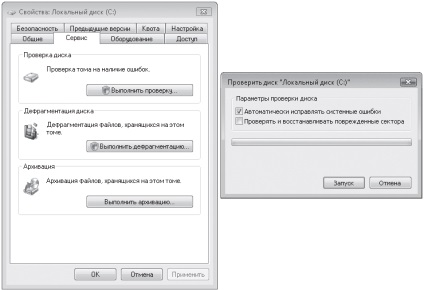
Fig. 8.14. Executarea unei verificări a unității de hard disk
• Corectarea automată a erorilor de sistem - este instalată implicit și este responsabilă pentru remedierea erorilor detectate ale sistemului de fișiere fără notificarea utilizatorului;
• Scanare și încercări de recuperare a sectoarelor defecte - atunci când această casetă va fi, de asemenea, verificate pentru disc zone deteriorate mecanic cu ulterioare marcate inoperantă. În acest caz, cecul poate dura destul de mult.
Pentru a începe testul, faceți clic pe butonul Start. Rețineți, în cazul în care sistemul se execută un proces care utilizează resursele discului selectat (de exemplu, din motive evidente, va exista întotdeauna partiția unde este instalat Windows), vi se va cere să amâne testul până când sistemul următor start-up, așa că, dacă trebuie să fie verificate imediat , reporniți computerul.
Pe durata verificării discului, va trebui să întrerupeți lucrul de pe computer și să așteptați până când procesul este complet.
Articole similare
Trimiteți-le prietenilor: